1、官网下载最新的php版本
打开Windows版的官网下载,地址:https://windows.php.net/download/
页面上有不同的 PHP 版本,Windows 下一般使用的是 nts 版本,这里我们下载的是 64 位 nts 版的 PHP8.2.0。
2、解压下载的文件
将下载的文件 php-8.2.0-nts-Win32-vs16-x64.zip ,移到 PhpStudy 的 php 目录,默认路径一般是是:D:\phpstudy_pro\Extensions\php。
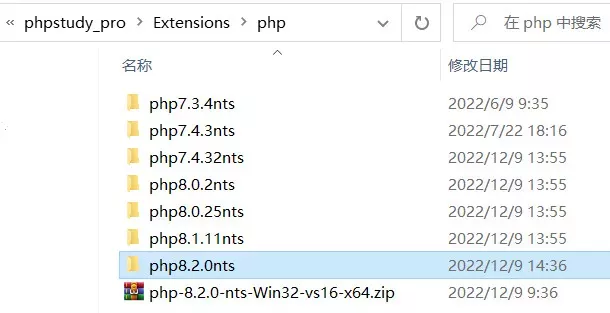
解压压缩包,并改文件夹名为 php8.2.0nts ,保持和上面的版本类似。
3、修改php8.2.0的php.ini文件
将php8.2.0nts目录下的php.ini-development文件复制一份并改文件名为 php.ini 。然后可以将php.ini里面的内容修改一下,修改也很简单,如果不会的话其他可以参考PhpStudy目前自带的8.0.2版里面的 php.ini 。
可以使用一些文件对比工具,比如:Beyond Compare,这样可以更加方便的进行修改比对,减少出错。
建议修改的点:
3.1、扩展路径(请根据实际情况调整)

;extension_dir = "ext"改为
extension_dir="D:\phpstudy_pro\Extensions\php\php8.2.0nts\ext"3.2、扩展开启
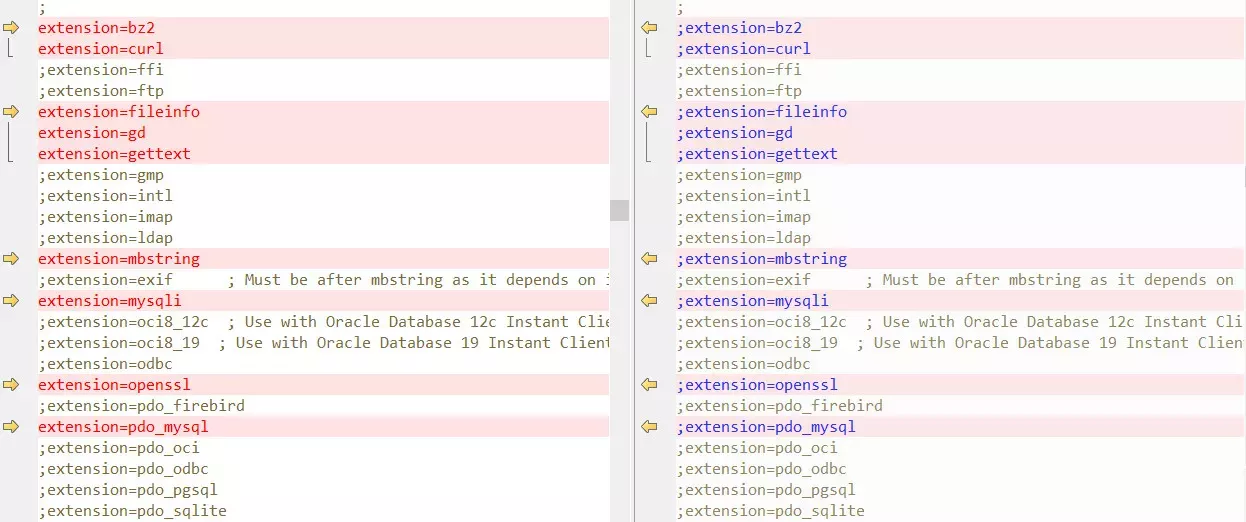
需要打开扩展,就把前边的 ; 去掉即可。比对8.0.2,开启
extension=bz2
extension=curl
extension=fileinfo
extension=gd
extension=gettext
extension=mbstring
extension=mysqli
extension=openssl
extension=pdo_mysql3.3、新增错误日志记录

根据8.0.2,添加8.2.0的错误日志路径。
max_input_vars=3000
error_log=D:/phpstudy_pro/Extensions/php/php8.2.0nts.log3.4、session.save_path配置

session.save_path="D:\phpstudy_pro\Extensions\tmp\tmp"其他的修改大家可以比对着来修改,修改完保存文件。
4、PhpStudy重启
关掉重新打开PhpStudy,并启动服务,一定要重启环境这样配置才能生效,这个时候就能在PhpStudy里面正常使用php8.2.0了。
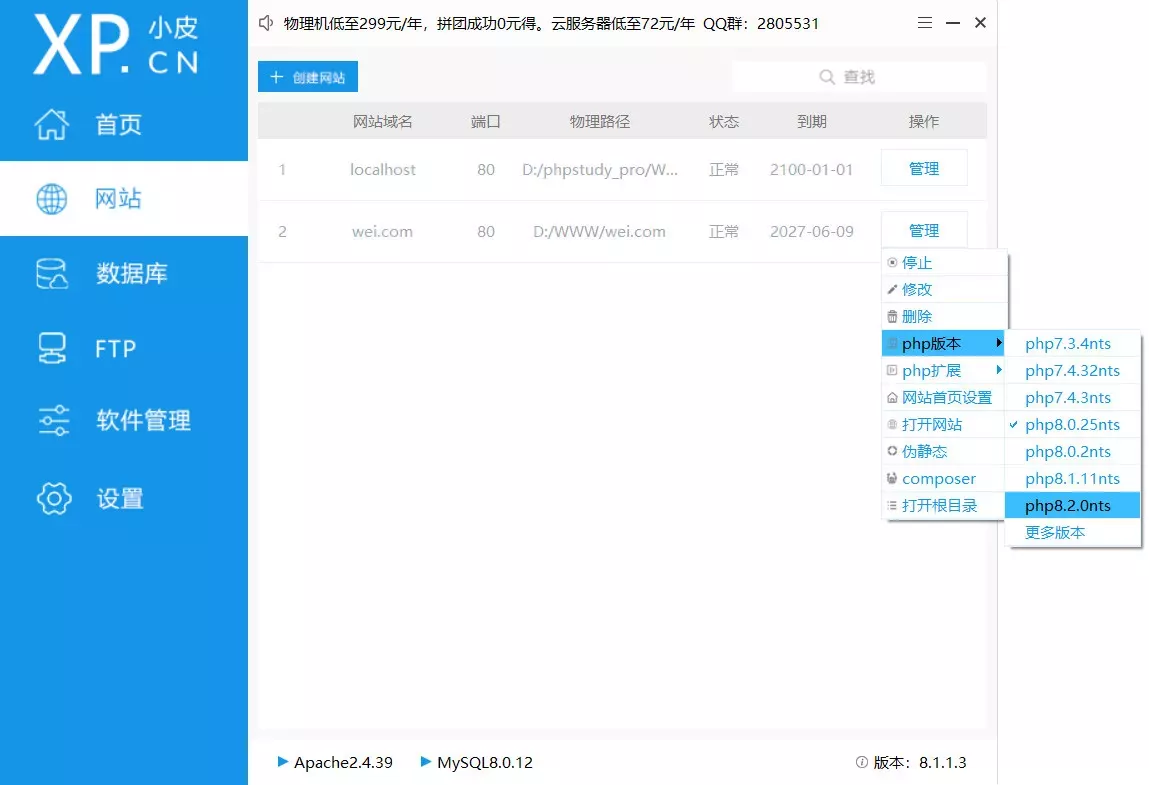

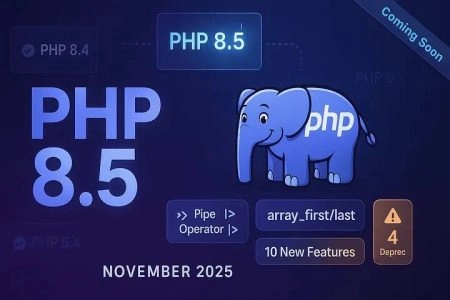
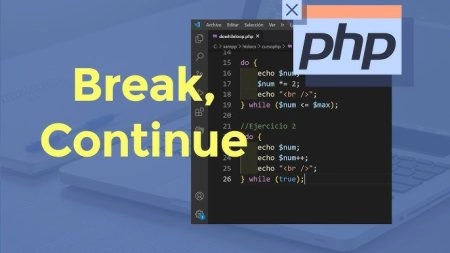




一条评论
有用,谢谢